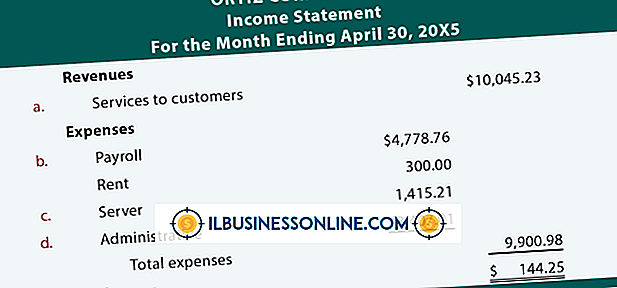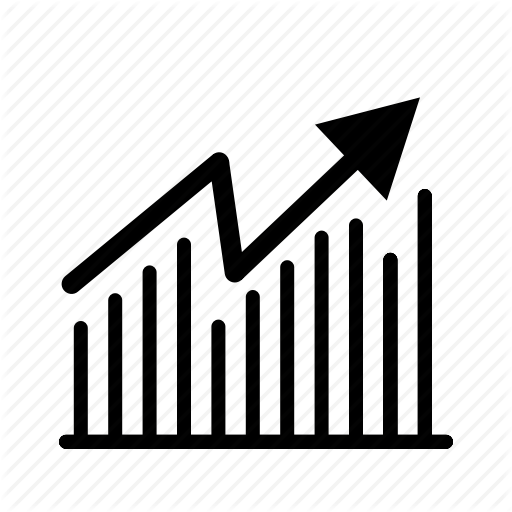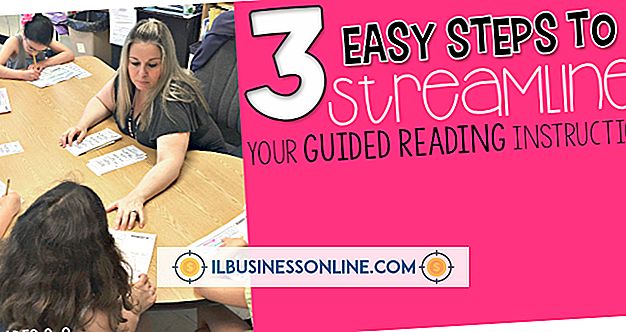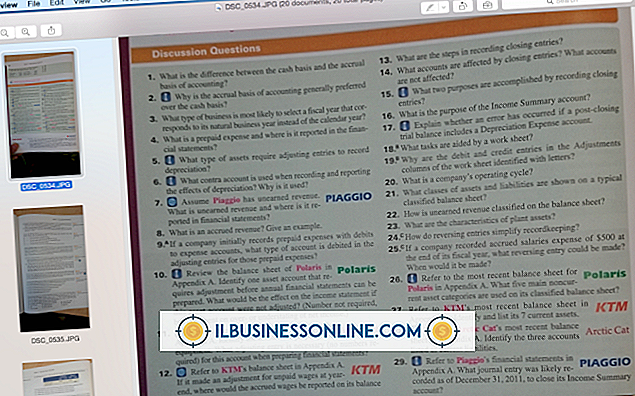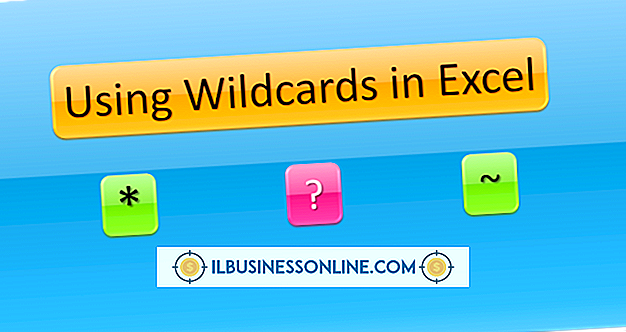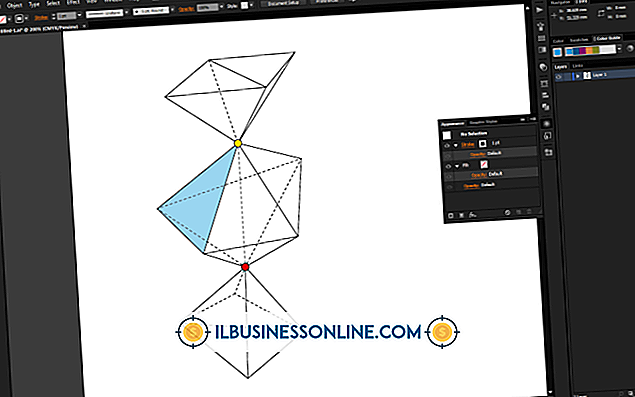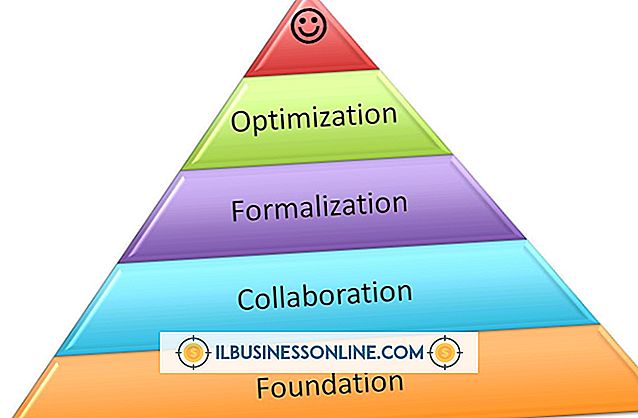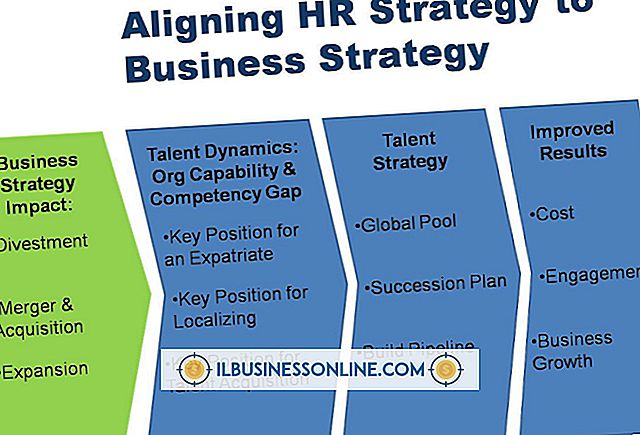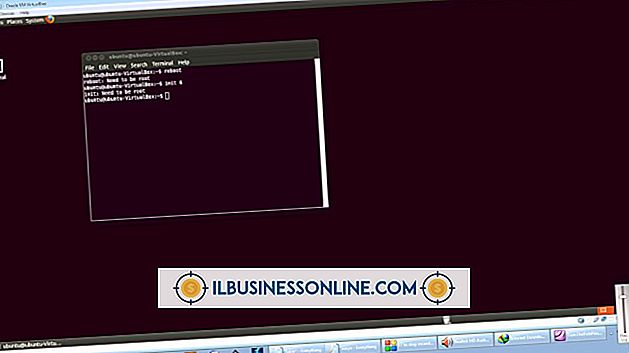วิธีการป้อนลูกค้าและผู้ขายใน QuickBooks
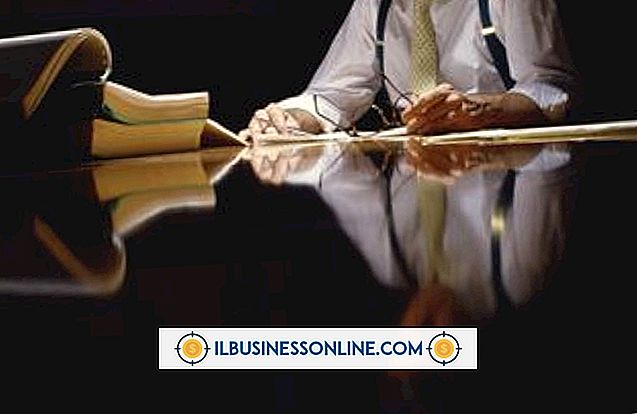
QuickBooks ใช้ข้อมูลลูกค้าและผู้ขายเพื่อติดตามรายได้และข้อมูลการชำระเงินสำหรับธุรกิจของคุณ ข้อมูลลูกค้าเป็นสิ่งจำเป็นในการสร้างประมาณการและใบแจ้งหนี้และจำเป็นต้องมีข้อมูลผู้ขายเพื่อติดตามค่าใช้จ่าย QuickBooks จัดทำฟอร์มเพื่อป้อนข้อมูลสำหรับทั้งลูกค้าและผู้ขายและแต่ละฟอร์มมีหลายฟิลด์เพื่อให้คุณสามารถบันทึกข้อมูลรายละเอียดในไฟล์ บริษัท ของคุณ มีการเพิ่มลูกค้าใน QuickBooks Customer Center และผู้ขายจะถูกเพิ่มใน Vendors Center
ลูกค้า
1
คลิก "ลูกค้า" ในส่วนทางลัดของฉันของเมนูนำทางหรือคลิก "ลูกค้า" จากนั้น "ศูนย์ลูกค้า" ในแถบเมนู หน้าจอศูนย์ลูกค้าจะปรากฏขึ้น
2
คลิก "ลูกค้าใหม่ & งาน" จากนั้น "ลูกค้าใหม่" เพื่อเปิดหน้าต่างลูกค้าใหม่
3
ป้อนชื่อลูกค้าในฟิลด์ "ชื่อลูกค้า" จากนั้นป้อนยอดดุลการเปิดของลูกค้าในฟิลด์ "ยอดคงเหลือการเปิด" ยอดคงเหลือเปิดเป็นจำนวนเงินที่ลูกค้าค้างชำระจากใบแจ้งหนี้ก่อนที่จะป้อนข้อมูลลูกค้าใน QuickBooks อย่ารวมค่าใช้จ่ายใหม่ในส่วนยอดคงเหลือเปิด คุณจะสร้างใบแจ้งหนี้ใน QuickBooks เพื่อคิดค่าใช้จ่ายใหม่
4
กรอกข้อมูลที่เหลือให้ลูกค้าแล้วคลิกปุ่ม "ตกลง"
ผู้ขาย
1
คลิก "ผู้ขาย" ในเมนูนำทางหรือคลิก "ผู้ขาย" จากนั้น "ศูนย์ผู้ขาย" ในแถบเมนู หน้าจอศูนย์ผู้ขายจะปรากฏขึ้น
2
คลิกเมนูแบบเลื่อนลง "ผู้ขายใหม่" และเลือก "ผู้ขายใหม่"
3
ป้อนชื่อผู้จัดจำหน่ายในฟิลด์ "ชื่อผู้จัดจำหน่าย" จากนั้นป้อนยอดคงเหลือเปิดของคุณกับผู้ขายในฟิลด์ "ยอดคงเหลือคงค้าง"
4
กรอกข้อมูลส่วนที่เหลือของผู้ขายในแบบฟอร์มจากนั้นคลิก "ตกลง" เพื่อบันทึก
การเตือน
- ข้อมูลในบทความนี้ใช้กับ QuickBooks 2013 มันอาจแตกต่างกันเล็กน้อยหรืออย่างมีนัยสำคัญกับรุ่นหรือผลิตภัณฑ์อื่น ๆ